PFTrack运动捕捉-定位跟踪几何体
› VFX大学 › PFtrack,3DEqualizer,Mocha摄像机追踪 › 【PFTrack跟踪】如何使用几何体跟踪变形物体?表情跟踪(图文详解) › PFTrack运动捕捉-定位跟踪几何体
2018-01-04 - 12:05 #30571
追光
参与者
第二步,定位跟踪几何体。
设置好摄像机和场景之后,我们需要导入并定位跟踪几何体。
导入几何体
Geometry Track 节点支持的几何模型格式有 OBJ、FBX、Open Alembic 文件,以及 PFTrack 的内部文件格式。在二楼的练习素材中包含一个 PFTrack 内部格式模型——face.pfm,此模型是适合我们跟踪的片段的。
点击 Load 按钮,然后选择 face.pfm。
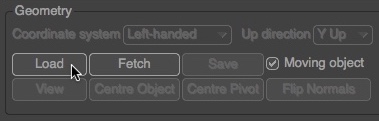
刚开始,导入的模型离我们很远,所以只能分辨出它的边缘。
![]()
点击 View 按钮重新定位几何体。
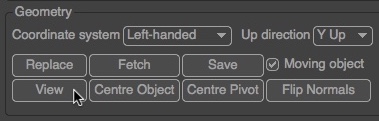
定位几何体
开始跟踪前,我们需要手动对为几何模型。选择合适的模型,比如 Transform mode 中的 Translate、Rotate 或 Scale,对模型进行定位。除此之外,我们还可以选择 Fly 模式,在 Fly 模式下,按住 Option/Alt 键,使用左键可以旋转模型,中间可以缩放模型,右键可以平移模型。
更改渲染模式
更改模型在屏幕上的渲染模式可以帮助我们定位几何体。选择 Wire-frame 或 Hidden-line 将只显示边缘,而不是整个几何面部,这样我们可以看见模型的后面。
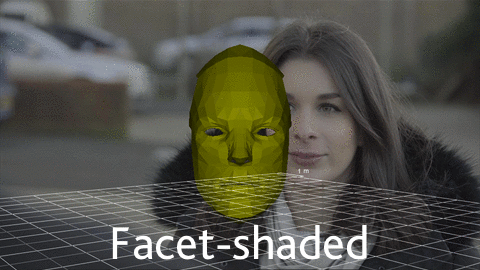
我们可以使用眼睛、鼻子、嘴和下巴来判断定位是否适合演员的脸。
